30 málo známe funkcie sociálnych sietí
Vzťah Technológia / / December 19, 2019
5 Facebook je k dispozícii, čo mnohí nevedia
1. Uložiť odkazy na neskoršie pozretie
Akákoľvek udalosť, video, odkaz na článok, knihy, televízne show, miesto, alebo hudba, je možné uložiť pre neskoršie použitie. Nie je schopný udržať takú cestu len fotky.
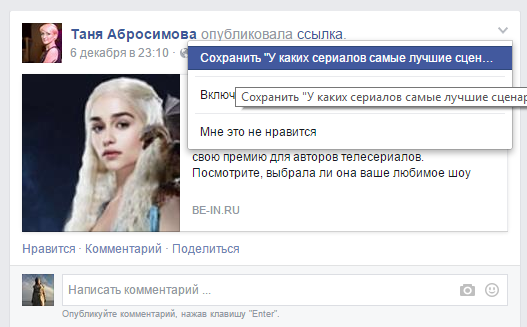
Akonáhle zistíte, že je v "zachránil".
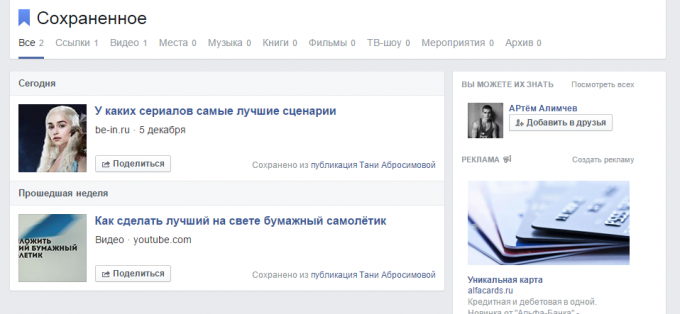
2. Prihlásiť sa k žiadnej inej
Môžete sa zaregistrovať pre človeka, bez toho aby ich pridať ako priateľa, a presne to isté možno urobiť s vami. Pre prístup k tejto funkcii, otvorte "Nastavenia» → «Odberatelia" a označte v stĺpci, O mojej aktualizácie si môžete predplatiť na 'voľbu, ALL'.

Je pravda, že je tu ešte jedna vec: môžete zaregistrovať iba pre ľudí, ktorí majú tiež zaradené do stĺpca "Všetky".

3. Prijímať e-mailovú adresu Facebook
Môžete prijímať a odosielať e-maily používateľom e-mailom @ facebook.com a listy prichádzajú do hlavného e-mailu. Ak chcete zistiť adresu, má ID používateľa a pridajte doň @ facebook.com.
4. Zmeniť poradie sekcií stránok
Ak sa vám nepáči na ceste úseky sú umiestnené na stránke, môžete ľahko zmeniť ich alebo odobrať pod "Správa oddielov".
Ak ho chcete otvoriť, kliknite na ikonu úprav v ľubovoľnej časti, a potom upraviť podľa ľubovôle.
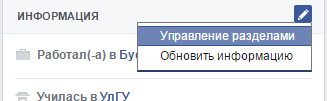
5. Zoznámil sa štatistikami stĺpikov
Ak ste správca stránky, pravdepodobne ste oboznámení s nápisom ľudia dosiahol V spodnej časti každej pracovné miesto. Kliknutím na neho, získate podrobné štatistiky o počte kliknutí na obrázky a odkazy, počet zdieľanie kariet a ďalších údajov.

A len pár čipy bez čísel ...
Môžete ukladať všetky dáta Facebook. Ak chcete urobiť, kliknite na "Stiahnite si kópiu" vo všeobecných nastaveniach.

V chate môžete posielať nielen fotografie, ale aj ďalšie súbory. Kliknite na ikonu Settings v okne chatu a zvoľte "Add Files".

Môžete vložiť publikácii na Facebook stránke vašich webových stránok. Ak chcete urobiť, kliknite na šípku v pravom hornom rohu každého príspevku, vyberte "Vložiť publikácie", skopírujte kód a vložte ho do poštou na jeho internetových stránkach.
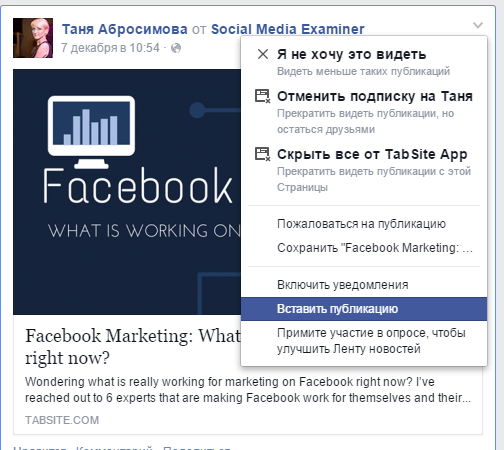
Ak máte oprávnenia správcu, môžete opraviť akýkoľvek príspevok v hornej časti stránky. Kliknite na šípku v pravom hornom rohu príspevku a vyberte možnosť "Lock na vrchol."
5 málo známe funkcie Twitter
1. Ak chcete vytvoriť kolekciu tweetov
Môžete oveľa ľahšie riadiť tweety, inštaláciu aplikácií TweetDeck. Stačí sa zaregistrovať cez to, a váš Twitter účet bude vyzerať inak, napríklad takto:

Ak chcete vytvoriť kolekciu, kliknite na stĺpec pridať, vyberte položku zbierky a pridať nový stĺpec všetky tweety na svojom predmete.
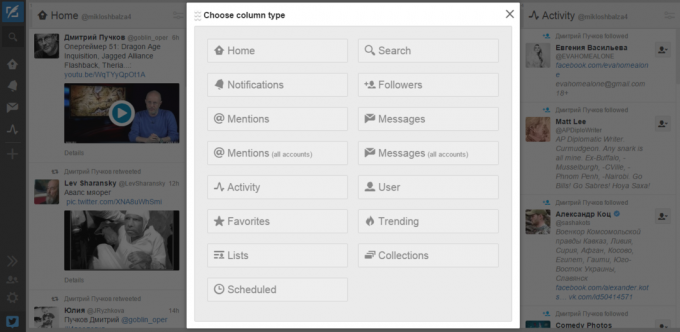
2. Označiť ľudí na fotografiách
Sťahovanie fotografií, môžete označiť až 10 ľudí. Táto funkcia je k dispozícii ako na ploche a smartphony.

3. Koláže na Twitteri
Už ste sa pokúsili vytvoriť v Twitteri koláž niekoľkých fotografií? Jednoducho pridajte nie jeden, ale dva, tri alebo štyri fotografie a sú usporiadané do tweetu v rovnenky koláž.

4. Písanie na Twitter prostredníctvom SMS
Ak ste šiel on-line, môžete aj naďalej posielať súkromné správy na Twitter prostredníctvom SMS, upravte svoj profil, nastaviť nové umiestnenie a ďalšie.
Ak chcete napríklad poslať súkromnú správu, musíte zadať SMS textu nasledujúce: A [používateľské meno] + správa. Úplný zoznam príkazov viac tu .
5. ignorovať príspevky
Ak si neželáte, aby úplne odhlásiť z ľubovoľnej stránky na Twitteri, môžete dočasne zakázať. Ak chcete urobiť, kliknite na tlačidlo "Ďalej" a "Ignorovať @ XXX".

To môže byť užitočné napríklad, ak nechcete, aby sa rozptyľovať niečím a prichádza horúce na Twitteri diskutovať tweetu.
5 funkcie Google+
1. Make hlasov Komentáre
To nie je možné v oficiálnych funkciách Google+, ale môžete ju použiť pre svoje vlastné účely. Môžete vytvoriť tému v komentároch a ponúkajú niekoľko možností.
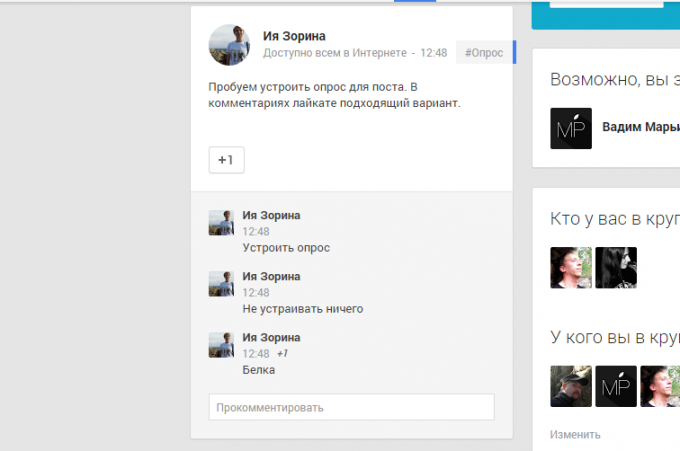
Nezabudnite sa pridať tieto témy popisujú prieskumu požiadal účastníkov laykat správnu odpoveď.
2. Uchovávať záznamy do prázdneho kruhu
Môžete si vytvoriť svoj kruh a pridať ľudí k nemu. Publikácie v tomto kruhu nebude ostatným užívateľom k dispozícii, ale pre vás to bude skvelé miesto pre poznámky a príspevky, ktoré možno publikovať neskôr.

3. Share kruh
Môžete zdieľať svoje kruhy s ostatnými užívateľmi. Ak to chcete, budete musieť ísť do tej miery "Moje kruhy", vyberte kružnicu, ktorú chcete zdieľať, a vyberte požadovanú akciu.
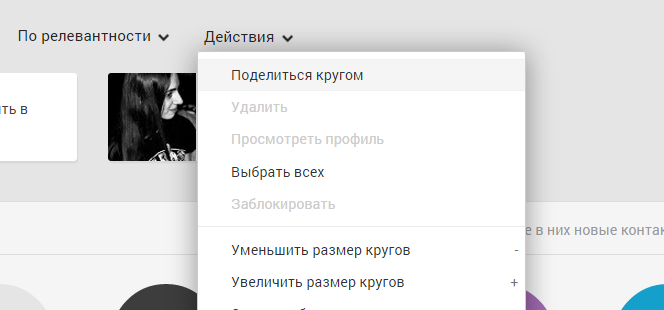
Môžete napísať poznámku, a vyberte publikum, ktoré môžete povedať o svojom lone.
4. Vyberte si profilový obrázok
Keď niekto klikne na osobnom avataru na Google+, môže sa zobraziť všetky fotografie svojho profilu. A môžete ho ovládať.
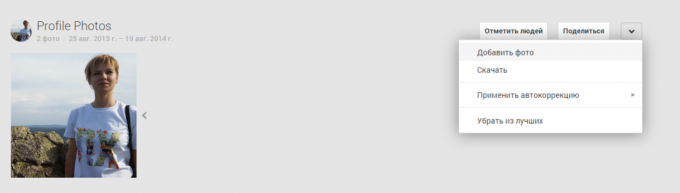
Prejsť do sekcie "Fotky" a upravte "Profile Pictures". niektoré obrazy môžete mazať, pridávať ďalšie, odkladacie im - všeobecne sa upravovať to, čo vidia ostatní ľudia.
5. SIFCO kladený na krycom profilom
Jednoducho si stiahnite súbor vo formáte GIF formáte namiesto fotografiu a profil bude vyzerať oveľa zaujímavejšie.
5 funkcie LinkedIn
1. Exportovať všetky kontakty
Ak chcete, len v prípade, že máte záložnú kópiu všetkých kontaktov vašej LinkedIn, môžete ľahko exportovať. Príďte na "Sieť» → «Adresár" a v dolnej časti vyberte, Export kontaktov '. Môžete ich exportovať do rôznych formátov.

2. Pridať médiá do svojho profilu
Pre spestrenie nudné súhrnnú stránku, môžete riediť textové obrazy. Kliknutím na tlačidlo "Upraviť profil" a vedľa každej položky v súhrne, ktorý je k dispozícii na stiahnutie súboru.
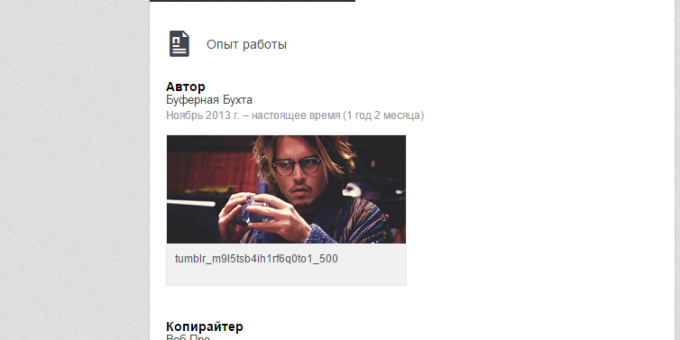
Ani s pomocou šípok môžete zmeniť usporiadanie blokov vo svojom životopise, tak, aby sa dal prvý blok pracovných skúseností a vzdelania a všeobecné informácie na odstránenie veľmi dno.
3. Kontakt s tými, s ktorými nechcete nastaviť osobný kontakt
Ak potrebujete napísať osobnú správu osobe, s ktorou ste sa sídlom osobný kontakt, snaží sa, aby to cez skupinu. Ak ste v skupine, môžete posielať súkromné správy všetkým účastníkom, či už ste osobne s nimi, alebo nie.
4. Uložiť vyhľadávanie podľa miest
Môžete ušetriť nielen jednotlivé úlohy, ale tiež až 10 výsledkov.
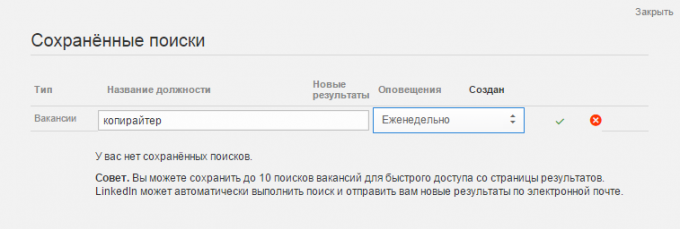
Môžete tiež nastaviť upozornenie na nové pozície na rýchlo nájsť, čo potrebujete. Uložené vyhľadávanie a nové výsledky budú zobrazené v "práce".

5. Vytvorenie poznámky o vašich kontaktoch
Pod každým pin je možné nechať odkaz o osobe, a o svojej schôdzke. Okrem toho si môžete nastaviť upozornenie, keď sa budete musieť obrátiť túto osobu a kedy sa stretnú.
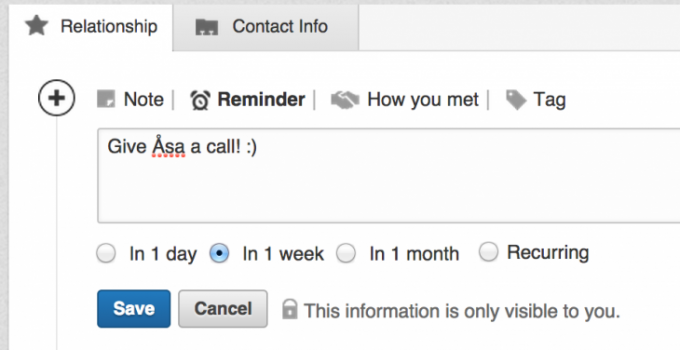
5 príležitosti Pinterest
1. Vytvorte tajnú radu
To môže byť užitočné, ak sa zber nápadov na tajných aktivít, alebo pripraviť verejnú stránku, ale najprv chcem, aby sa ubezpečil, že to vyzerá v pohode.

Listovať palube až ku dnu, bude existovať "+" ikonu, zvoľte "Vytvoriť doska" a nezabudnite spomenúť, že je to tajomstvo.
2. swap Board
Nemôžete zmeniť usporiadanie kolíkov pri doskách, ale môžu ľubovoľne pohybovať a meniť dosky, krycie dosky, ich opis a kategórie.
3. Monitor, koľko pinov prevzatý z vašich stránok
Ak chcete zistiť, koľko ľudí pridať kolíky do svojho blogu, skopírujte adresu do prehliadača http://www.pinterest.com/source/yourwebsite.com/A na svojom mieste yourwebsite.com vložiť adresu svojho blogu. A to je to, čo uvidíte:

4. zmena cover
Ak ste našli v pohode obraz, ktorý je jednoducho eye-catcher, môžete si dať ju na obálke jeho palube. K tomu, stačí umiestniť kurzor na palube - na ikonu sa objaví "Change Cover".
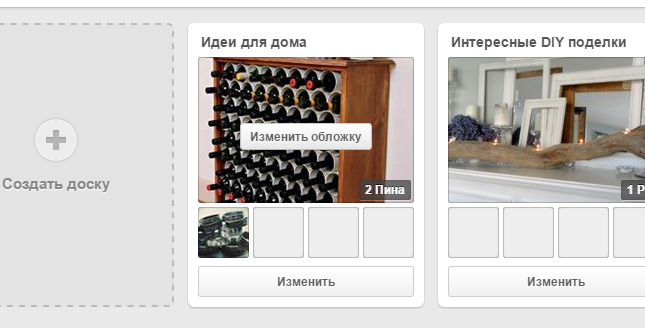
5. Zaplniť dosku s priateľmi
Môžete povoliť priateľom prístup k tabuli, aby aj oni pridávať obrázky. Ak chcete urobiť, kliknite na tlačidlo "Zmeniť doska" a "Kto môže pripnúť Pina?" Písať e-maily priateľom.

5 príležitosti Instagram
1. Zobraziť všetky fotografie a vytlačiť
písanie na stroji instagram.com/имя_пользователяvšetky obrázky svojho profilu si môžete prezrieť. Okrem toho existuje niekoľko internetových stránok, ktoré vám umožní pohodlne prezerať fotografie z Instagram. napríklad, Gramfeed.comPomocou ktorého môžete prezerať obrázky dlaždice, je nahrať a zdieľať na Facebooku a ďalších sociálnych sieťach.
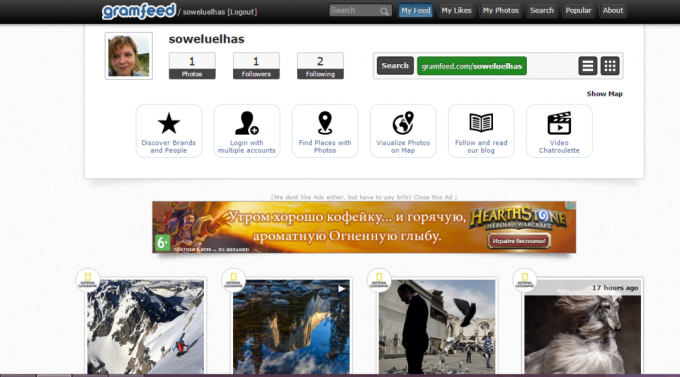
Tu sú dve stránky s podobnými témami: Ink361.com a internetové stránky pre prehliadanie webových stránok fotografiách Websta.me. Existujú aj špeciálne služby, ktoré pomáhajú tlačiť fotografie z Instagram, napríklad aplikácie EasyPrint.me, Printsta.ru a ďalšie.
2. Save photo c Instagram
Ak otvoríte Instagram vo svojom prehliadači, môžete uložiť na disk takto:
- Kliknite na ikonu ponuky a triple vyberte Zobraziť stránku s fotografiami.
- Kliknite na fotografiu na ďalšiu stránku, a vyberte "Skontrolovať prvok".
- Pravým tlačidlom myši na prvý odkaz na vybraný text a vyberte Otvoriť v novej karte.
- Uloženie obrázka otvorený v novom paneli.
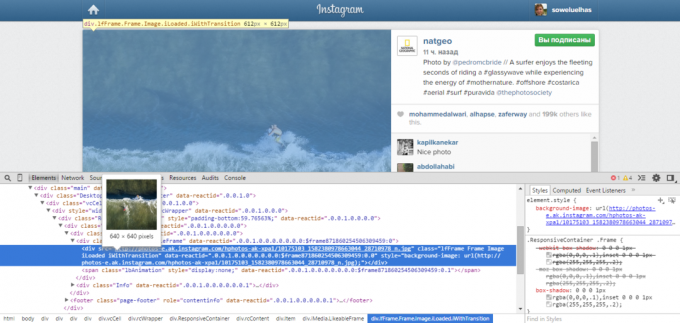
Na mobilnom zariadení ešte jednoduchšie uloženie obrázka. Kliknite na ikonu ponuky v podobe elipsy, vyberte možnosť "Copy Link", vložte ho do svojho prehliadača a uložiť otváraného obrazu.
3. pridávať rámčeky
Ak zadáte dvojité tapol akéhokoľvek filtra, objaví sa stupnica intenzity pred vami. Napravo od nej je štvorcový obrázok, kliknite naň vám umožní pridať ohraničenie.
4. pridať koláže
Instagram je nemožné vytvoriť koláž obrazov, ale napriek tomu môžu byť vidieť nie je v rovnakom profile. Môžete tiež diverzifikovať svoje koláže profilu, ale majú iný program, ako je napríklad Pixlr Express.
Mimochodom, v tejto žiadosti, obrovské množstvo filtrov, nálepiek a všetky druhy cool efekty, takže si môžete urobiť fotografiu zo smartphonu pravdivé majstrovské dielo, a potom ho nahrať na Instagram od galérie.
5. Ako repost fotky z Instagram
K dispozícii je špeciálne aplikácie Repost pre InstagramKtorá vám umožní ľahko zmeniť svoje obľúbené fotografie a nikde inde je na vašej strane.
K dispozícii sú aj webové aplikácie, ako sú IconisquareŽe pomoc nikde inde fotografie, aj keď to vyžaduje viac času a podujatí.
Napríklad v Iconosquare vyberiete fotografiu a stlačte tlačidlo nikde inde, a potom ho poslať e-mailom. Výsledné fotografie sú nahrať do počítača ako prvý, a potom v telefóne a Instagram.
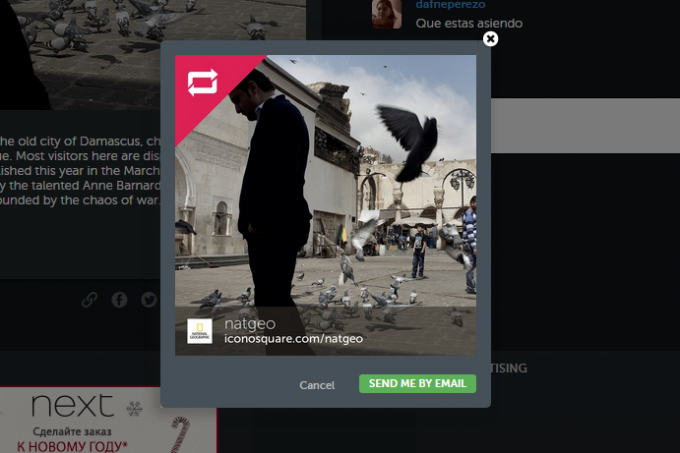
To je všetko. Ak máte svoje vlastné špeciálne spôsoby, ako to dosiahnuť, je jednoduchšie na sociálnych sieťach, podiel v komentároch.


